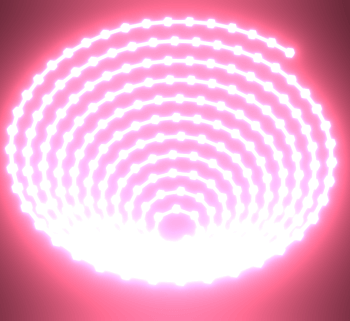✨ Blenderジオメトリーノードで曲線に生命を吹き込む!らせんアニメーションをマスター!
このチュートリアルは、あかりノートさんの素晴らしいYouTube動画を参考に作成しました。あかりノートさんの詳細かつ分かりやすい解説に深く感謝いたします。
もし、このアニメーションの作成プロセスを動画で直接確認したい場合は、以下のリンクからあかりノートさんの元の動画をご覧ください:
あかりノートさんのBlenderジオメトリーノード解説動画 (らせんアニメーション)
「Blenderでカーブに沿ってオブジェクトを並べるにはどうすればいいの?」 「ジオメトリーノードで、まるで生命が宿ったかのようなアニメーションを作りたい!」 「SF映画やゲームで見るような、未来的な光の筋を自分でも作ってみたい!」
もしあなたがそう感じているなら、この記事はまさにうってつけです!Blenderの**ジオメトリーノード (Geometry Nodes)**は、ノード(箱)を線でつなぐだけで、驚くほど複雑でリアルな3Dエフェクトやアニメーションを作り出せる強力な機能です。
今回は、Blenderジオメトリーノードを使い、らせん状のカーブに沿ってオブジェクトが浮かび上がるアニメーションを、動画の手順に沿ってステップバイステップで徹底解説します。
この記事を読み終える頃には、あなたもジオメトリーノードのカーブ操作テクニックとアニメーション作成の基礎をマスターし、SNSで注目されるようなオリジナルの3Dアニメーションを作成できるようになるでしょう!
この記事で学べること:
- ジオメトリーノードでのカーブの作成とパラメーター調整
- カーブに沿ったオブジェクトの配置と数の制御
- カーブが伸びる・オブジェクトが次々と現れるアニメーションの作り方
- ジオメトリーノードでマテリアルを設定する方法
- コンポジットによるブルーム(発光)効果の追加
難しい専門知識は不要!一緒に手を動かしながら、Blenderジオメトリーノードの無限の可能性を体験してみましょう!
A. らせんカーブの作成とジオメトリ設定
まずは、アニメーションのベースとなる「らせん」のカーブを作成し、それに沿ってオブジェクトを配置するためのノードを組み上げていきます。
- ジオメトリーノードの作業を開始する
- Blenderを起動し、初期表示の「立方体」はそのままにしておきます。
- 画面上部のワークスペースタブから「ジオメトリーノード (Geometry Nodes)」に切り替えます。
- 立方体が選択された状態で、ジオメトリーノードエディターの「新規 (New)」ボタンをクリックします。これで、新しいジオメトリーノードツリーが作成されます。
- 初期表示の「グループ入力 (Group Input)」ノードは使用しませんので、選択して
Deleteキーで削除しておきましょう。「グループ出力 (Group Output)」ノードは削除しないでください。
- 「らせん」ノードでカーブを作成する
Shift + A> 「カーブプリミティブ (Curve Primitive)」>「カーブスパイラル (Curve Spiral)」ノードを追加します。- このノードの「ジオメトリー (Geometry)」出力を、「グループ出力 (Group Output)」ノードの「ジオメトリー (Geometry)」入力に接続します。
- パラメーターを調整して、らせんの形を好みのものにしましょう。(例:
HeightやRotationsの値を変更)
- オブジェクトをカーブ上に配置する
Shift + A> 「インスタンス (Instances)」>「ポイントにインスタンス (Instance on Points)」ノードを追加し、「カーブスパイラル」と「グループ出力」の間に配置します。Shift + A> 「メッシュプリミティブ (Mesh Primitives)」>「Ico Sphere」ノードを追加します。- この「Ico Sphere」ノードの「メッシュ (Mesh)」出力を、「ポイントにインスタンス」ノードの「インスタンス (Instance)」入力に接続します。
- Ico Sphereの「半径 (Radius)」を「
0.1」程度に調整し、サイズを小さくします。 Shift + A> 「カーブ (Curve)」>「カーブリサンプル (Resample Curve)」ノードを、「カーブスパイラル」と「ポイントにインスタンス」の間に配置します。- この「カーブリサンプル」ノードの「カウント (Count)」を調整することで、カーブの形状とは独立して、配置するオブジェクトの数を制御できます。
- カーブ自体を可視化する
- ここが最も重要なポイントです。カーブとインスタンスは異なるデータタイプのため、両方を同時に表示するには「ジオメトリ統合 (Join Geometry)」ノードを使用します。
Shift + A> 「ジオメトリ (Geometry)」>「ジオメトリ統合 (Join Geometry)」ノードを追加します。- 「ポイントにインスタンス」ノードの「ジオメトリ (Geometry)」出力を、この「ジオメトリ統合」ノードの入力に接続します。
- 「ジオメトリ統合」ノードの出力を、「グループ出力 (Group Output)」ノードに接続します。
- カーブに厚みを付けて表示する
Shift + A> 「カーブ (Curve)」>「カーブからメッシュ (Curve to Mesh)」ノードを追加し、「カーブトリム」ノードと「ジオメトリ統合」ノードの間に配置します。Shift + A> 「カーブプリミティブ (Curve Primitive)」>「カーブサークル (Curve Circle)」ノードを追加します。- この「カーブサークル」ノードの「カーブ (Curve)」出力を、「カーブからメッシュ」ノードの「プロファイルカーブ (Profile Curve)」入力に接続します。
- 「カーブからメッシュ」ノードの「ジオメトリ (Geometry)」出力を、「ジオメトリ統合」ノードのもう一方の入力に接続します。
- 「カーブサークル」ノードの「半径 (Radius)」を小さく設定すると、カーブに厚みがつき、レンダリングで表示されるようになります。
👉 「なるほど!」ポイント: 「ジオメトリ統合」ノードは、複数のジオメトリ(今回ならカーブのメッシュと、インスタンス化されたオブジェクト)を単一のオブジェクトとして表示するために不可欠なノードです。
B. アニメーションの作成
ここまでのノード設定が完了したら、いよいよアニメーションを作成します。
- 「カーブトリム」ノードでアニメーションを付ける
Shift + A> 「カーブ (Curve)」>「カーブトリム (Trim Curve)」ノードを、「カーブリサンプル」と「ポイントにインスタンス」の間に配置します。- 「カーブトリム」ノードの「終了 (End)」の値をアニメーションの開始フレームで「
0」に、終了フレームで「1」にキーフレームを打ちます。これにより、オブジェクトがカーブに沿って出現していくアニメーションが作成できます。
C. 仕上げ:マテリアルとコンポジット
最後に、オブジェクトに色や光を設定し、ブルーム効果でより魅力的な見た目に仕上げます。
- マテリアルの設定
- プロパティエディターで新しいマテリアルを作成し、放射(Emission)マテリアルを設定します。
- ジオメトリーノードツリーに戻り、「マテリアル設定 (Set Material)」ノードを追加して、作成したマテリアルをオブジェクトに割り当てます。
- コンポジットで発光効果を追加する
- 画面上部のワークスペースタブから「コンポジティング (Compositing)」に切り替えます。
- 「ノードを使用 (Use Nodes)」にチェックを入れます。
- 「レンダーレイヤー (Render Layers)」ノードと「コンポジット (Composite)」ノードの間に、
Shift + A> 「フィルター (Filter)」>「グレア (Glare)」ノードを追加します。 - 「グレア」ノードの「タイプ (Type)」を「Fog Glow」に設定し、「しきい値 (Threshold)」を調整することで、オブジェクトが淡く発光しているような効果を追加できます。
👉 「なるほど!」ポイント: コンポジット機能は、レンダリング後の画像に**後処理(ポストプロセス)**を行うための強力なツールです。「グレア」ノードは、発光マテリアルと組み合わせて使用することで、SFやファンタジー作品で見られるような、幻想的な光の演出を簡単に再現できます。
まとめ:ジオメトリーノードで、表現の幅を広げよう!
お疲れ様でした!これで、Blenderジオメトリーノードを使った、らせんカーブに沿ったオブジェクトのアニメーションが完成しました。
今回は、特に以下の基本的ながら強力なテクニックを学びましたね!
- ジオメトリーノードでのカーブ作成:
カーブスパイラルノードを使った効率的な形状生成。 - オブジェクトのインスタンス化:
ポイントにインスタンスノードで大量のオブジェクトを配置。 - アニメーションの制御:
カーブトリムノードを使った動的な出現効果。 - コンポジットによる後処理:
グレアノードを使った発光効果の追加。
この作例は、ジオメトリーノードのカーブ操作とインスタンス化の基礎が詰まっており、ここから、ぜひあなた自身のアイデアで、様々なノードや効果を試して、Blenderの奥深い世界を楽しんでみてくださいね!